许多用户在使用电脑过程中难免遇到系统卡顿或崩溃的问题,而重装系统是恢复设备性能的有效方法。对于中柏笔记本用户而言,只需几个简单步骤即可完成windows 10系统的一键重装。即使不熟悉操作,也能轻松上手,让电脑重新焕发活力。
1、将U盘插入电脑,打开启动盘制作工具,选择“创建USB启动盘”选项,按提示完成制作。
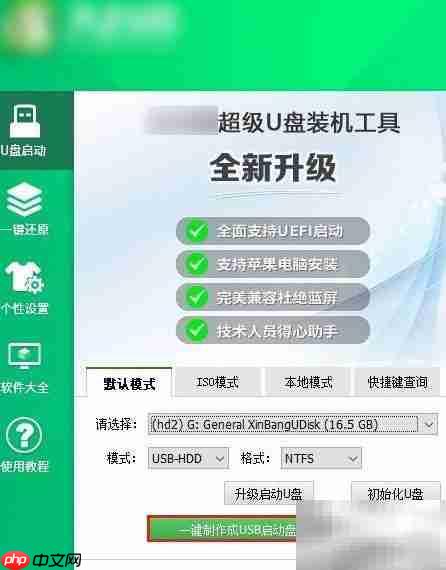
2、确认格式化U盘,以便清除原有数据并准备启动环境。
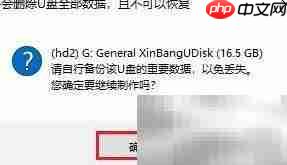
3、耐心等待制作过程完成,完成后会有提示信息弹出。
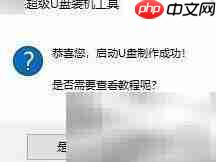
4、可从微软官网或MSDN等可信渠道下载Windows 10系统镜像文件,下载后将其复制到已制作好的U盘根目录。

5、重启计算机,在开机画面出现时迅速按下U盘启动快捷键,进入启动菜单设置界面。
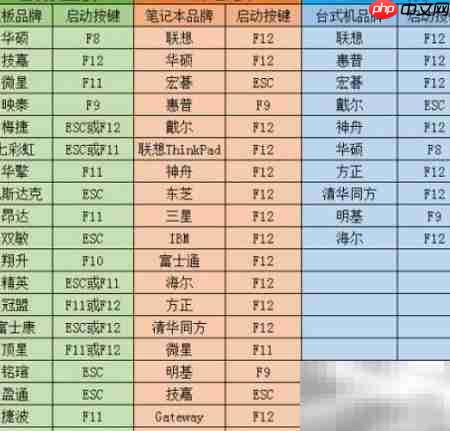
6、在启动菜单中找到U盘设备(通常以USB标识或品牌名称显示),选中后按回车键确认启动。
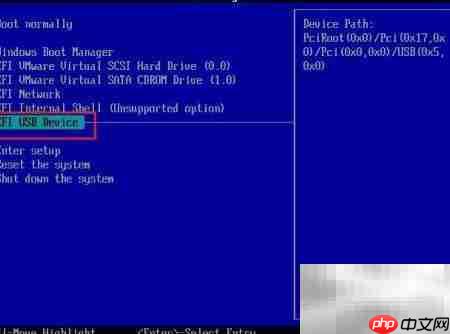
7、设置U盘为首选启动项,成功进入PE系统主界面后,选择第一个选项并回车,即可进入预安装环境。
8、运行一键装机工具,点击“打开”按钮,从U盘中选择之前准备好的系统镜像文件,可选择默认安装至C盘,也可自定义安装路径。
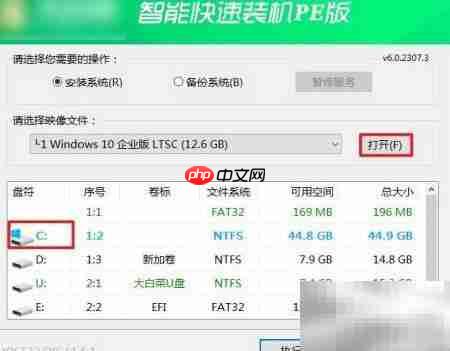
9、装机工具将自动执行系统还原操作,常规选项已默认勾选,确认无误后点击“是”继续。
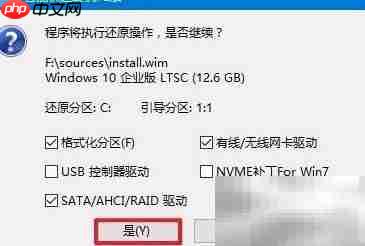
10、勾选“完成后重启”选项,系统开始自动部署,重启时请记得拔掉U盘,避免重复进入PE。
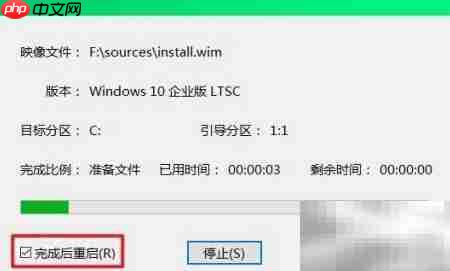
11、安装过程中可能会多次重启,请保持耐心,直至最终进入桌面完成初始化设置。































